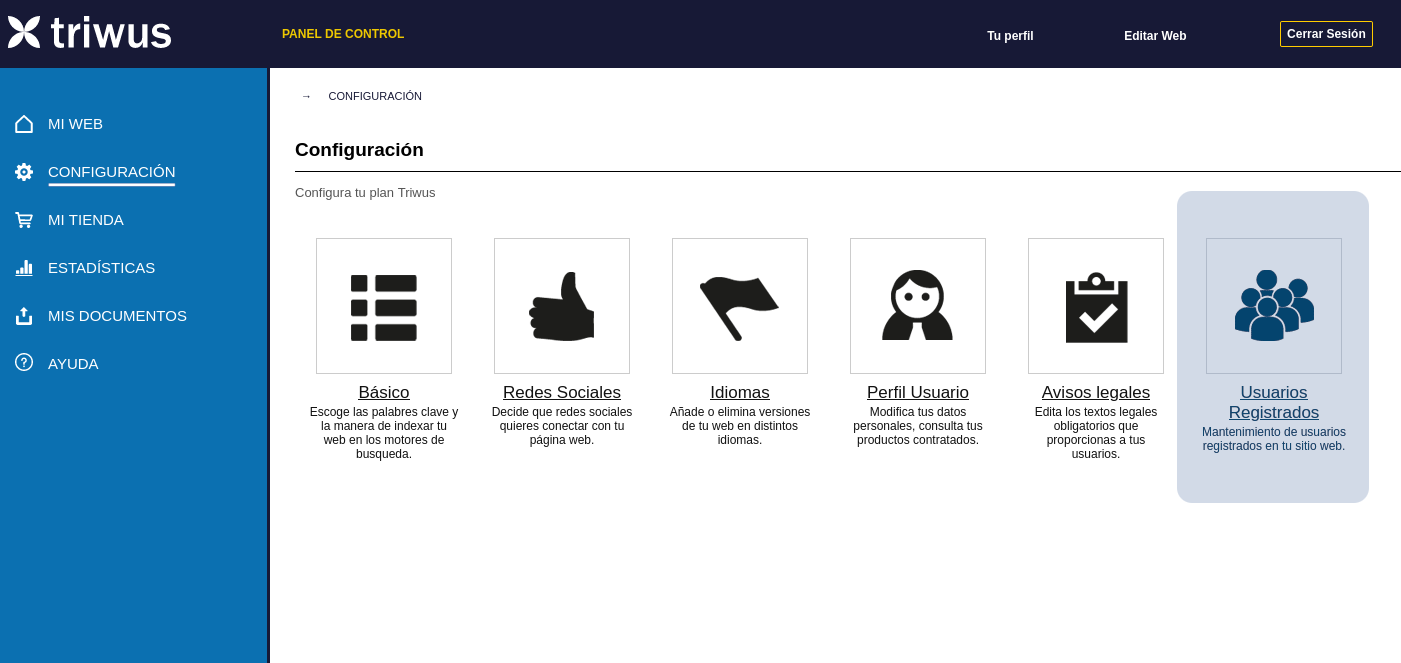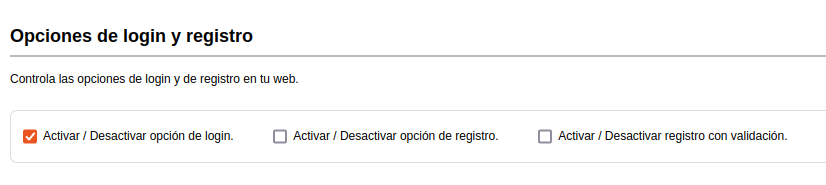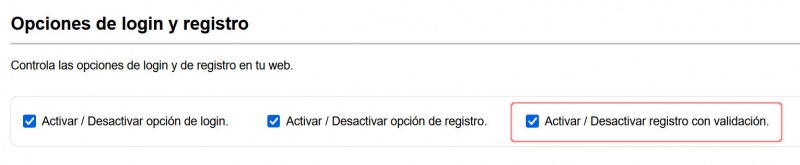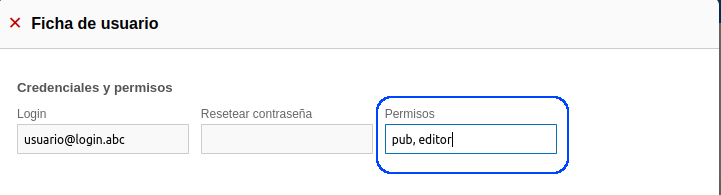Diferencia entre revisiones de «Gestión de los usuarios de tu web»
De wiki.triwus.com
(→Registro con validación) |
(→Envío de invitaciones) |
||
| (No se muestran 7 ediciones intermedias del mismo usuario) | |||
| Línea 5: | Línea 5: | ||
== Activar componentes de login y registro == | == Activar componentes de login y registro == | ||
| + | En el panel de '''usuarios registrados''', podemos configurar las opciones de inicio de sesión y/o registro de nuestro sitio web. Podemos activar o desactivar esta funcionalidad según nuestras necesidades. | ||
[[Archivo:Opciones registro login.png|border|Opciones de login / registro en tu web]] | [[Archivo:Opciones registro login.png|border|Opciones de login / registro en tu web]] | ||
| Línea 10: | Línea 11: | ||
== Modalidades de registro == | == Modalidades de registro == | ||
| − | Si habilitamos la opción de registro en nuestra web, | + | Si habilitamos la opción de registro en nuestra web, hay dos opciones: el registro libre y el registro con validación. El registro libre es el más sencillo y rápido, ya que no necesita la aprobación de un administrador del sitio. El registro con validación, en cambio, es el que requiere que un administrador del sitio revise y confirme la solicitud de registro del usuario. |
=== Registro normal === | === Registro normal === | ||
| − | + | Si quieres que los usuarios se puedan registrar en tu sitio web, debes activar la segunda opción que se muestra en la imagen. Al hacerlo, habilitarás un formulario de registro libre en la pantalla de inicio de sesión de tu sitio web. | |
| − | + | De esta forma, un usuario podrá crear una cuenta en tu sitio web usando una dirección de correo electrónico válida. Una vez que se registre, recibirá un enlace en su correo para verificar su registro. | |
[[Archivo:Registro libre.jpg|900px]] | [[Archivo:Registro libre.jpg|900px]] | ||
| Línea 27: | Línea 28: | ||
=== Envío de invitaciones === | === Envío de invitaciones === | ||
| + | El envío de invitaciones para registrar usuarios en tu web es una función que te permite invitar a otras personas a que se unan a tu sitio web mediante un correo electrónico. De esta forma, puedes controlar quién puede acceder a tu web y ofrecerles contenido exclusivo o personalizado. Para enviar una invitación, solo tienes que introducir el nombre y la dirección de correo electrónico de la persona que quieres invitar. Además, puedes asignar unos permisos para determinar qué páginas puede ver la persona en tu web, o dejarlo en blanco para que se cree el permiso por defecto público (pub). La persona recibirá un enlace para registrarse en tu web | ||
== Los permisos de usuarios == | == Los permisos de usuarios == | ||
| − | |||
| − | + | <br /> | |
| + | Los permisos son las opciones que nos permiten decidir qué páginas de nuestro sitio web puede ver cada usuario. Por ejemplo, podemos darle permiso a un usuario para que solo pueda ver la página de inicio y la página de contacto, y a otro usuario para que pueda ver todas las páginas del sitio web. | ||
| + | |||
| + | Los permisos se asignan individualmente a cada usuario según el nivel de acceso que queramos darle. Así podemos controlar quién puede ver qué en nuestro sitio web y proteger la privacidad y la seguridad de nuestros contenidos. Podemos crear diferentes niveles de acceso según las necesidades de nuestro proyecto y asignarlos a los usuarios que se registren en nuestro sitio web. | ||
| − | |||
[[Archivo:Permisos usuarios.png]] | [[Archivo:Permisos usuarios.png]] | ||
Revisión actual del 21:12 14 mar 2023
En el menú de Configuración, podemos seleccionar la opción de Usuarios registrados. Esta opción nos permite ver, editar, dar de alta o eliminar usuarios registrados en nuestra web, así como gestionar sus permisos según las necesidades de nuestro sitio web. También podemos activar o desactivar las opciones de login y registro de nuestra web desde este panel.
Sumario
Activar componentes de login y registro
En el panel de usuarios registrados, podemos configurar las opciones de inicio de sesión y/o registro de nuestro sitio web. Podemos activar o desactivar esta funcionalidad según nuestras necesidades.
Modalidades de registro
Si habilitamos la opción de registro en nuestra web, hay dos opciones: el registro libre y el registro con validación. El registro libre es el más sencillo y rápido, ya que no necesita la aprobación de un administrador del sitio. El registro con validación, en cambio, es el que requiere que un administrador del sitio revise y confirme la solicitud de registro del usuario.
Registro normal
Si quieres que los usuarios se puedan registrar en tu sitio web, debes activar la segunda opción que se muestra en la imagen. Al hacerlo, habilitarás un formulario de registro libre en la pantalla de inicio de sesión de tu sitio web.
De esta forma, un usuario podrá crear una cuenta en tu sitio web usando una dirección de correo electrónico válida. Una vez que se registre, recibirá un enlace en su correo para verificar su registro.
Registro con validación
Un registro con validación es aquel en el que un usuario solicita registrarse en la web y queda a la espera de que un administrador del sitio verifique y autorice su registro.
Envío de invitaciones
El envío de invitaciones para registrar usuarios en tu web es una función que te permite invitar a otras personas a que se unan a tu sitio web mediante un correo electrónico. De esta forma, puedes controlar quién puede acceder a tu web y ofrecerles contenido exclusivo o personalizado. Para enviar una invitación, solo tienes que introducir el nombre y la dirección de correo electrónico de la persona que quieres invitar. Además, puedes asignar unos permisos para determinar qué páginas puede ver la persona en tu web, o dejarlo en blanco para que se cree el permiso por defecto público (pub). La persona recibirá un enlace para registrarse en tu web
Los permisos de usuarios
Los permisos son las opciones que nos permiten decidir qué páginas de nuestro sitio web puede ver cada usuario. Por ejemplo, podemos darle permiso a un usuario para que solo pueda ver la página de inicio y la página de contacto, y a otro usuario para que pueda ver todas las páginas del sitio web.
Los permisos se asignan individualmente a cada usuario según el nivel de acceso que queramos darle. Así podemos controlar quién puede ver qué en nuestro sitio web y proteger la privacidad y la seguridad de nuestros contenidos. Podemos crear diferentes niveles de acceso según las necesidades de nuestro proyecto y asignarlos a los usuarios que se registren en nuestro sitio web.